スマホのみ
USBメモリに写真を保存したい時ってありますよね。
最近はクラウドストレージに写真を保存しておけるサービスが数多くありますが、そういったサービスを利用したくない人やデータを持って移動したい人などもいるでしょう。USBメモリに写真などのデータを保存できれば持ち運びもできて便利ですね。
そんな時はUSBメモリにファイルを保存してみましょう。
いちいちパソコンとスマホを接続しなくてもOTGケーブルさえあればスマホ一つでファイルをUSBに移すことができます。安価に準備ができるのもメリットの一つです!
そこで今回はAndroidにUSBメモリを接続して写真を移す方法をご紹介いたします。
※動作確認環境:ZenFone 2(Android 6.0.1)
用意するもの
まずは用意しなければいけないものがあります。

△OTGケーブル
AndroidスマホとUSBメモリは当然のこと、「OTGケーブル(USBホストケーブル)」というUSB端子(Type A)とスマホを繋ぐケーブルが必要となります。これは家電量販店や100円ショップなどに売られていて、百均でも売られているようにお手軽なお値段で購入できます。
ただし、お使いのAndroid端末がUSB OTGに対応しているかを確認しなければなりません。対応しているかどうかを確認するには端末の製品情報が載っている公式サイトなどで確認するか、OTGチェッカーのようなアプリを使って確認する必要があります。
USBに写真を移す
やり方はとても簡単です。
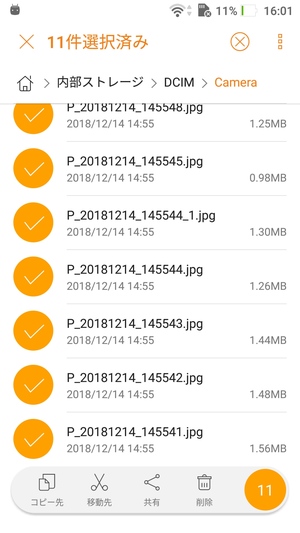
AndroidスマホにOTGケーブルを挿し、さらにUSBメモリを接続するとUSBメモリを認識してくれます。あとは移したいファイルをファイルマネージャーアプリなどから移していけばいいだけです。
移したいファイルを選択し、「移動先」を押します(一例)。
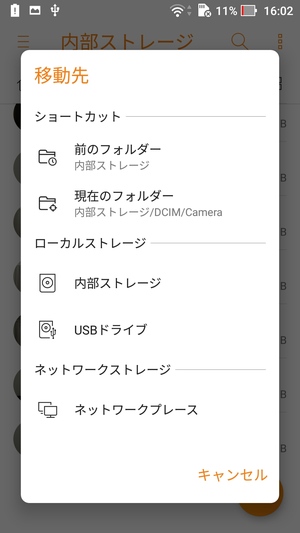
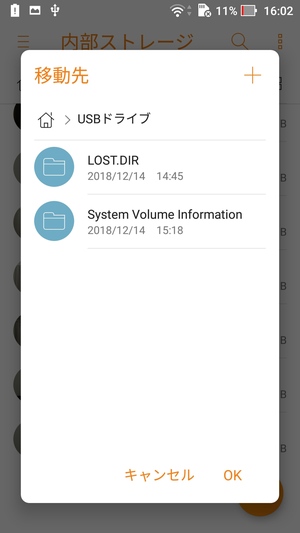
すると、ローカルストレージの所に「USBドライブ」という項目が出てくると思います。そこをタップするとUSBメモリの中身を確認できます。あとは好きな場所(フォルダ)まで移動し、「OK」ボタンを押してファイルの移動を完了させましょう。
USBメモリにファイルが移動できていれば成功です。
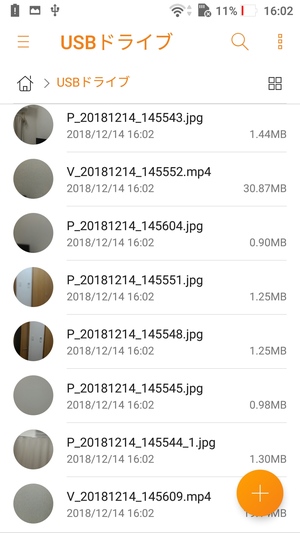
ファイルがきちんと移動できているか確認しておきましょう!
USBメモリを取り外す
PCと同じように安全にUSBメモリを取り外す方法があります。
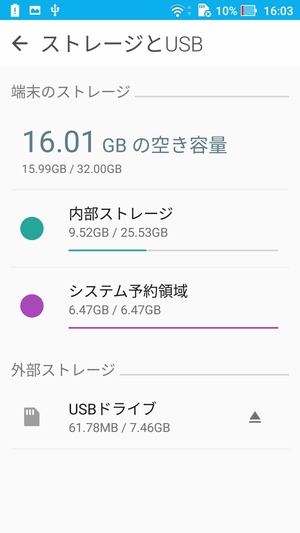
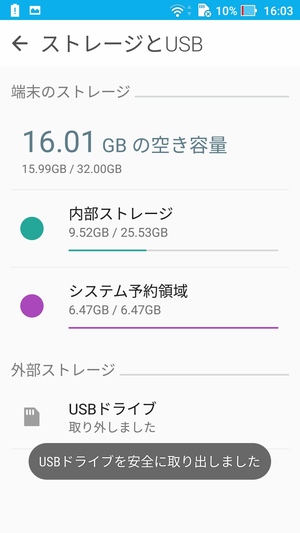
「設定」>「ストレージとUSB」からUSBメモリを安全に取り外すことができます。「USBドライブ」と書かれた右にある三角ボタンを押してからUSBメモリを外すと安全に取り外せます。通知領域からも安全に取り外すこともできますよ!
まとめ
OTGケーブルを用いたやり方でした。
スマホと直結できるUSBメモリも売られていますがお値段は結構高めです。OTGケーブルを使えばUSBメモリさえあれば数百円でできてしまうので経済的ですね。これでスマホ内の写真も手軽にUSBメモリに移して保存しておくことができます!
スポンサーリンク


とても分かりました